OPEL INSIGNIA BREAK 2017.75 Uputstvo za rukovanje Infotainment sistemom (in Serbian)
Manufacturer: OPEL, Model Year: 2017.75, Model line: INSIGNIA BREAK, Model: OPEL INSIGNIA BREAK 2017.75Pages: 129, PDF Size: 2.45 MB
Page 41 of 129

Spoljašnji uređaji41Alternativno, za pokretanje funkcije
možete pritisnuti i zadržati ; na par
sekundi.
Prikazani ekran sa projekcijom sa telefona zavisi od vašeg pametnog
telefona i verzije softvera.
Povratak na Infotainment ekran
Pritisnuti ;.
Korišćenje aplikacija Preko aplikacije SHOP, spoljne
aplikacije mogu da se preuzmu na
Infotainment sistem.
Registracija korisnika
Prilikom prvog pokretanja aplikacije
PRODAVNICE, neophodna je
registracija korisnika.
Pritisnuti ;, a zatim izabrati SHOP.
Slediti uputstva prikazana na ekranu: 1. Pokrenuti proces registracije.
2. Uneti ime i prezime.
3. Izabrati svoju državu.
4. Prihvatiti uslove korišćenja i obaveštenje o privatnosti.Napomena
Za čitanje uslova korišćenja i/ili
obaveštenja o privatnosti, prikazati
tekst na ekranu ili ga poslati na vaš
nalog e-pošte.
Kada se završi proces registracije,
prikazuje se glavna stranica aplikacije
prodavnice.
Napomena
Aplikacije u prodavnici aplikacija
mogu da se preuzmu samo ukoliko
je Infotainment sistem povezan na
internet.
Internet veza
Internet veza je potrebna ili preko
OnStar Wi-Fi pristupne tačke u vozilu ili preko spoljašnjeg uređaja, npr.
pametnog telefona.
Pritisnite ;, a zatim izaberite
PODEŠAVANJA . Izabrati Wi-Fi za
prikaz Wi-Fi menija.
Uveriti se da je Wi-Fi aktiviran.
Izabrati Upravljanje Wi-Fi mrežama
za prikaz podmenija za internet veze. Izabrati Dodaj drugu mrežu za
uspostavljanje nove veze. Slediti uputstva prikazana na ekranu.Preuzimanje aplikacije
Pre korišćenja spoljnih aplikacija na
Infotainment sistemu, one moraju da
se preuzmu.
Pritisnuti ;, a zatim izabrati SHOP.
Izabrati karticu za pretraživanje radi
ostvarenja pristupa do svih aplikacija
dostupnih za preuzimanje. Izabrati željenu aplikaciju za prikaz njene
glavne stranice, a zatim pokrenuti
proces preuzimanja.
Napomena
Aplikacijama koje su preuzete na
Infotainment sistem takođe može da
se pristupi preko početnog ekrana.
Pokretanje aplikacije
Pritisnuti ;, proći kroz stranice
početnog ekrana po potrebi, a zatim
izabrati preuzetu aplikaciju koju želite
pokrenuti.
Page 42 of 129
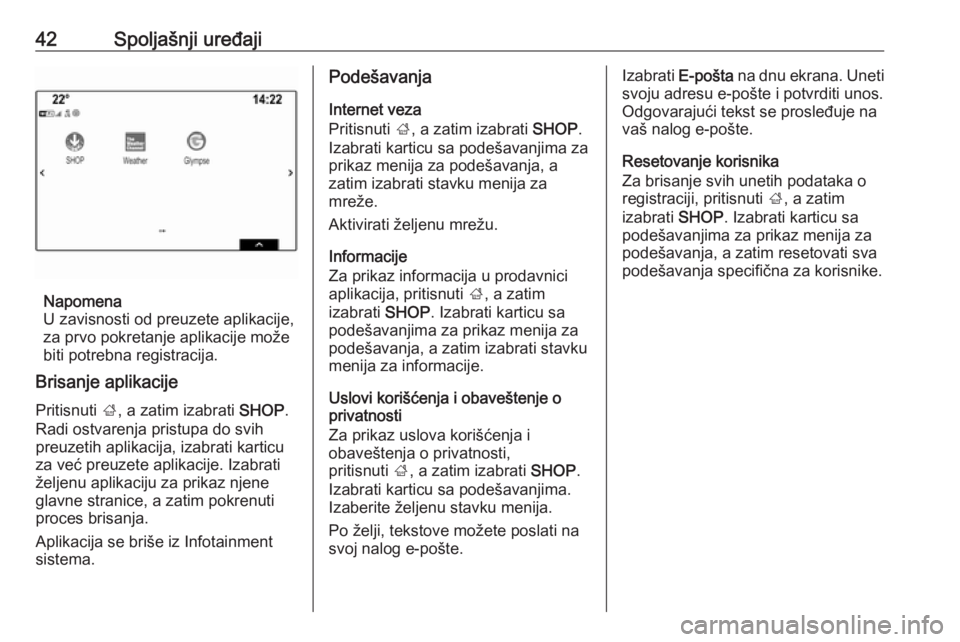
42Spoljašnji uređaji
Napomena
U zavisnosti od preuzete aplikacije,
za prvo pokretanje aplikacije može
biti potrebna registracija.
Brisanje aplikacije
Pritisnuti ;, a zatim izabrati SHOP.
Radi ostvarenja pristupa do svih
preuzetih aplikacija, izabrati karticu
za već preuzete aplikacije. Izabrati
željenu aplikaciju za prikaz njene
glavne stranice, a zatim pokrenuti
proces brisanja.
Aplikacija se briše iz Infotainment
sistema.
Podešavanja
Internet veza
Pritisnuti ;, a zatim izabrati SHOP.
Izabrati karticu sa podešavanjima za prikaz menija za podešavanja, a
zatim izabrati stavku menija za
mreže.
Aktivirati željenu mrežu.
Informacije
Za prikaz informacija u prodavnici
aplikacija, pritisnuti ;, a zatim
izabrati SHOP. Izabrati karticu sa
podešavanjima za prikaz menija za
podešavanja, a zatim izabrati stavku
menija za informacije.
Uslovi korišćenja i obaveštenje o
privatnosti
Za prikaz uslova korišćenja i
obaveštenja o privatnosti,
pritisnuti ;, a zatim izabrati SHOP.
Izabrati karticu sa podešavanjima.
Izaberite željenu stavku menija.
Po želji, tekstove možete poslati na
svoj nalog e-pošte.Izabrati E-pošta na dnu ekrana. Uneti
svoju adresu e-pošte i potvrditi unos. Odgovarajući tekst se prosleđuje na
vaš nalog e-pošte.
Resetovanje korisnika
Za brisanje svih unetih podataka o registraciji, pritisnuti ;, a zatim
izabrati SHOP. Izabrati karticu sa
podešavanjima za prikaz menija za
podešavanja, a zatim resetovati sva
podešavanja specifična za korisnike.
Page 43 of 129
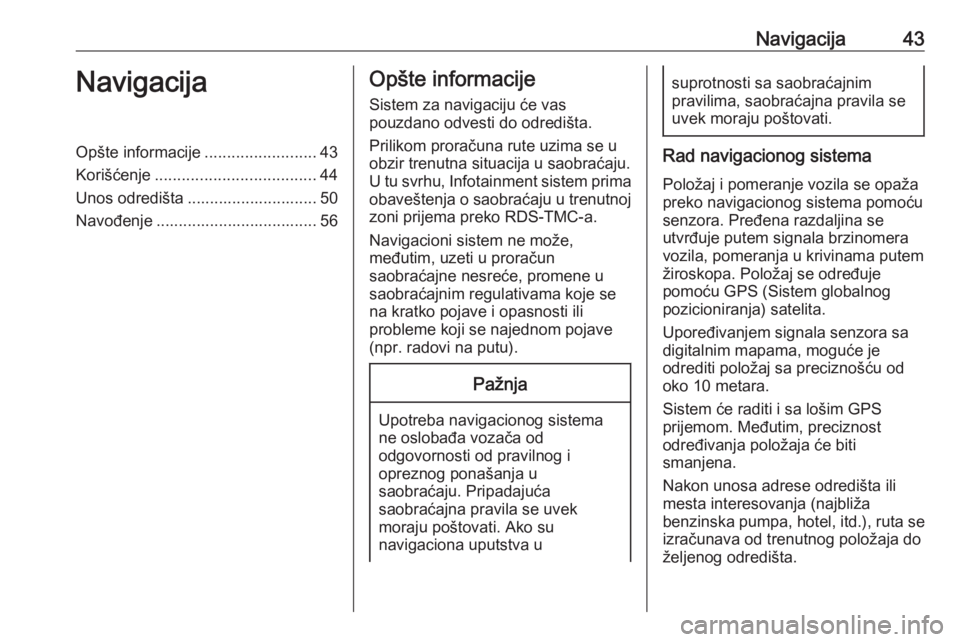
Navigacija43NavigacijaOpšte informacije.........................43
Korišćenje .................................... 44
Unos odredišta ............................. 50
Navođenje .................................... 56Opšte informacije
Sistem za navigaciju će vas
pouzdano odvesti do odredišta.
Prilikom proračuna rute uzima se u
obzir trenutna situacija u saobraćaju.
U tu svrhu, Infotainment sistem prima
obaveštenja o saobraćaju u trenutnoj zoni prijema preko RDS-TMC-a.
Navigacioni sistem ne može,
međutim, uzeti u proračun
saobraćajne nesreće, promene u
saobraćajnim regulativama koje se
na kratko pojave i opasnosti ili
probleme koji se najednom pojave
(npr. radovi na putu).Pažnja
Upotreba navigacionog sistema
ne oslobađa vozača od
odgovornosti od pravilnog i
opreznog ponašanja u
saobraćaju. Pripadajuća
saobraćajna pravila se uvek
moraju poštovati. Ako su
navigaciona uputstva u
suprotnosti sa saobraćajnim
pravilima, saobraćajna pravila se
uvek moraju poštovati.
Rad navigacionog sistema
Položaj i pomeranje vozila se opaža
preko navigacionog sistema pomoću senzora. Pređena razdaljina se
utvrđuje putem signala brzinomera
vozila, pomeranja u krivinama putem
žiroskopa. Položaj se određuje
pomoću GPS (Sistem globalnog
pozicioniranja) satelita.
Upoređivanjem signala senzora sa
digitalnim mapama, moguće je
odrediti položaj sa preciznošću od
oko 10 metara.
Sistem će raditi i sa lošim GPS
prijemom. Međutim, preciznost
određivanja položaja će biti
smanjena.
Nakon unosa adrese odredišta ili
mesta interesovanja (najbliža
benzinska pumpa, hotel, itd.), ruta se
izračunava od trenutnog položaja do
željenog odredišta.
Page 44 of 129
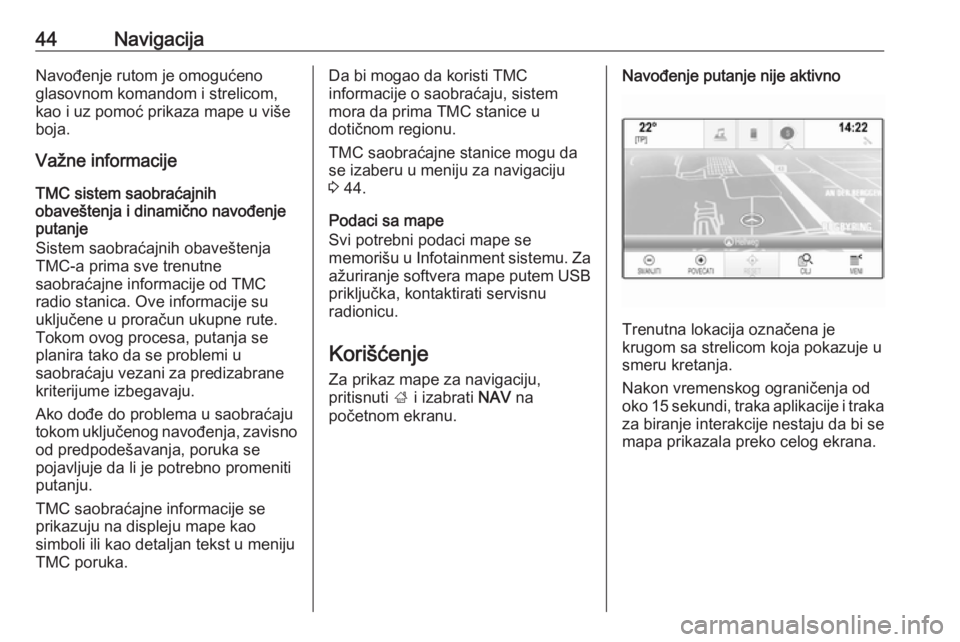
44NavigacijaNavođenje rutom je omogućeno
glasovnom komandom i strelicom,
kao i uz pomoć prikaza mape u više
boja.
Važne informacije
TMC sistem saobraćajnih
obaveštenja i dinamično navođenje
putanje
Sistem saobraćajnih obaveštenja
TMC-a prima sve trenutne
saobraćajne informacije od TMC
radio stanica. Ove informacije su
uključene u proračun ukupne rute.
Tokom ovog procesa, putanja se
planira tako da se problemi u
saobraćaju vezani za predizabrane
kriterijume izbegavaju.
Ako dođe do problema u saobraćaju
tokom uključenog navođenja, zavisno od predpodešavanja, poruka se
pojavljuje da li je potrebno promeniti
putanju.
TMC saobraćajne informacije se prikazuju na displeju mape kao
simboli ili kao detaljan tekst u meniju
TMC poruka.Da bi mogao da koristi TMC
informacije o saobraćaju, sistem
mora da prima TMC stanice u
dotičnom regionu.
TMC saobraćajne stanice mogu da
se izaberu u meniju za navigaciju
3 44.
Podaci sa mape
Svi potrebni podaci mape se
memorišu u Infotainment sistemu. Za
ažuriranje softvera mape putem USB priključka, kontaktirati servisnu
radionicu.
Korišćenje
Za prikaz mape za navigaciju,
pritisnuti ; i izabrati NAV na
početnom ekranu.Navođenje putanje nije aktivno
Trenutna lokacija označena je
krugom sa strelicom koja pokazuje u
smeru kretanja.
Nakon vremenskog ograničenja od oko 15 sekundi, traka aplikacije i traka
za biranje interakcije nestaju da bi se mapa prikazala preko celog ekrana.
Page 45 of 129
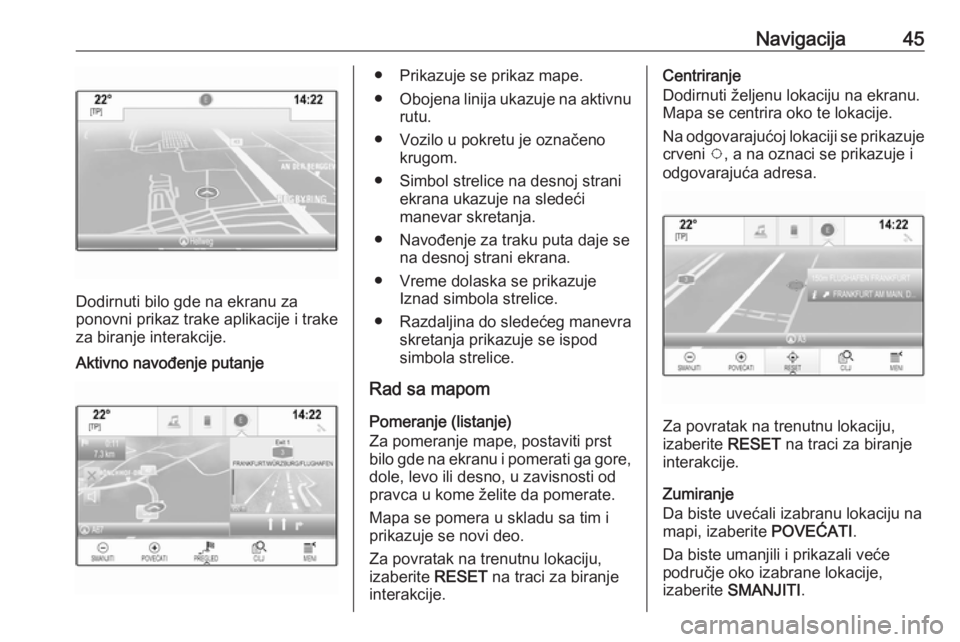
Navigacija45
Dodirnuti bilo gde na ekranu za
ponovni prikaz trake aplikacije i trake
za biranje interakcije.
Aktivno navođenje putanje● Prikazuje se prikaz mape.
● Obojena linija ukazuje na aktivnu
rutu.
● Vozilo u pokretu je označeno krugom.
● Simbol strelice na desnoj strani ekrana ukazuje na sledeći
manevar skretanja.
● Navođenje za traku puta daje se na desnoj strani ekrana.
● Vreme dolaska se prikazuje Iznad simbola strelice.
● Razdaljina do sledećeg manevra
skretanja prikazuje se ispod
simbola strelice.
Rad sa mapom
Pomeranje (listanje)
Za pomeranje mape, postaviti prst
bilo gde na ekranu i pomerati ga gore,
dole, levo ili desno, u zavisnosti od
pravca u kome želite da pomerate.
Mapa se pomera u skladu sa tim i
prikazuje se novi deo.
Za povratak na trenutnu lokaciju,
izaberite RESET na traci za biranje
interakcije.Centriranje
Dodirnuti željenu lokaciju na ekranu.
Mapa se centrira oko te lokacije.
Na odgovarajućoj lokaciji se prikazuje
crveni v, a na oznaci se prikazuje i
odgovarajuća adresa.
Za povratak na trenutnu lokaciju,
izaberite RESET na traci za biranje
interakcije.
Zumiranje
Da biste uvećali izabranu lokaciju na mapi, izaberite POVEĆATI.
Da biste umanjili i prikazali veće
područje oko izabrane lokacije,
izaberite SMANJITI .
Page 46 of 129
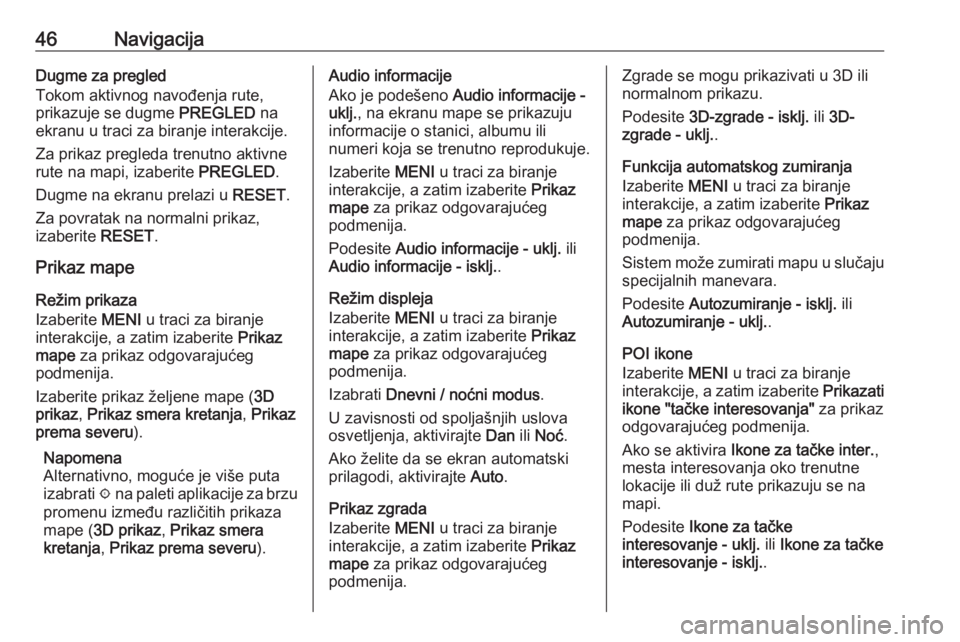
46NavigacijaDugme za pregled
Tokom aktivnog navođenja rute, prikazuje se dugme PREGLED na
ekranu u traci za biranje interakcije.
Za prikaz pregleda trenutno aktivne
rute na mapi, izaberite PREGLED.
Dugme na ekranu prelazi u RESET.
Za povratak na normalni prikaz,
izaberite RESET.
Prikaz mape
Režim prikaza
Izaberite MENI u traci za biranje
interakcije, a zatim izaberite Prikaz
mape za prikaz odgovarajućeg
podmenija.
Izaberite prikaz željene mape ( 3D
prikaz , Prikaz smera kretanja , Prikaz
prema severu ).
Napomena
Alternativno, moguće je više puta
izabrati x na paleti aplikacije za brzu
promenu između različitih prikaza mape ( 3D prikaz , Prikaz smera
kretanja , Prikaz prema severu ).Audio informacije
Ako je podešeno Audio informacije -
uklј. , na ekranu mape se prikazuju
informacije o stanici, albumu ili
numeri koja se trenutno reprodukuje.
Izaberite MENI u traci za biranje
interakcije, a zatim izaberite Prikaz
mape za prikaz odgovarajućeg
podmenija.
Podesite Audio informacije - uklј. ili
Audio informacije - isklј. .
Režim displeja
Izaberite MENI u traci za biranje
interakcije, a zatim izaberite Prikaz
mape za prikaz odgovarajućeg
podmenija.
Izabrati Dnevni / noćni modus .
U zavisnosti od spoljašnjih uslova
osvetljenja, aktivirajte Dan ili Noć .
Ako želite da se ekran automatski
prilagodi, aktivirajte Auto.
Prikaz zgrada
Izaberite MENI u traci za biranje
interakcije, a zatim izaberite Prikaz
mape za prikaz odgovarajućeg
podmenija.Zgrade se mogu prikazivati u 3D ili normalnom prikazu.
Podesite 3D-zgrade - isklј. ili 3D-
zgrade - uklј. .
Funkcija automatskog zumiranja Izaberite MENI u traci za biranje
interakcije, a zatim izaberite Prikaz
mape za prikaz odgovarajućeg
podmenija.
Sistem može zumirati mapu u slučaju specijalnih manevara.
Podesite Autozumiranje - isklј. ili
Autozumiranje - uklј. .
POI ikone
Izaberite MENI u traci za biranje
interakcije, a zatim izaberite Prikazati
ikone "tačke interesovanja" za prikaz
odgovarajućeg podmenija.
Ako se aktivira Ikone za tačke inter. ,
mesta interesovanja oko trenutne
lokacije ili duž rute prikazuju se na
mapi.
Podesite Ikone za tačke
interesovanje - uklј. ili Ikone za tačke
interesovanje - isklј. .
Page 47 of 129
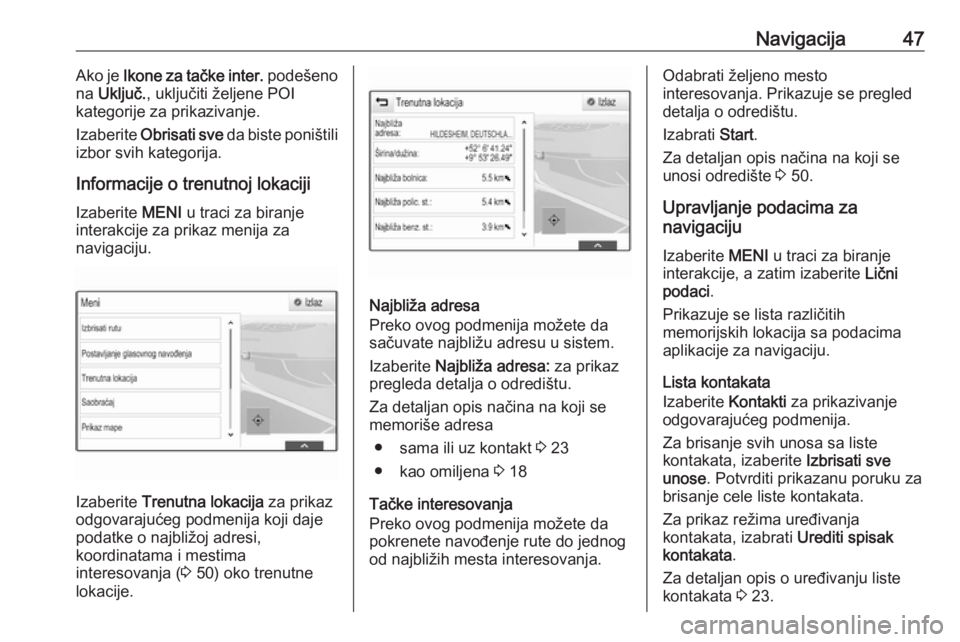
Navigacija47Ako je Ikone za tačke inter. podešeno
na Uključ. , uključiti željene POI
kategorije za prikazivanje.
Izaberite Obrisati sve da biste poništili
izbor svih kategorija.
Informacije o trenutnoj lokaciji Izaberite MENI u traci za biranje
interakcije za prikaz menija za
navigaciju.
Izaberite Trenutna lokacija za prikaz
odgovarajućeg podmenija koji daje
podatke o najbližoj adresi,
koordinatama i mestima
interesovanja ( 3 50) oko trenutne
lokacije.
Najbliža adresa
Preko ovog podmenija možete da
sačuvate najbližu adresu u sistem.
Izaberite Najbliža adresa: za prikaz
pregleda detalja o odredištu.
Za detaljan opis načina na koji se
memoriše adresa
● sama ili uz kontakt 3 23
● kao omiljena 3 18
Tačke interesovanja
Preko ovog podmenija možete da
pokrenete navođenje rute do jednog
od najbližih mesta interesovanja.
Odabrati željeno mesto
interesovanja. Prikazuje se pregled
detalja o odredištu.
Izabrati Start.
Za detaljan opis načina na koji se
unosi odredište 3 50.
Upravljanje podacima za
navigaciju
Izaberite MENI u traci za biranje
interakcije, a zatim izaberite Lični
podaci .
Prikazuje se lista različitih
memorijskih lokacija sa podacima
aplikacije za navigaciju.
Lista kontakata
Izaberite Kontakti za prikazivanje
odgovarajućeg podmenija.
Za brisanje svih unosa sa liste
kontakata, izaberite Izbrisati sve
unose . Potvrditi prikazanu poruku za
brisanje cele liste kontakata.
Za prikaz režima uređivanja
kontakata, izabrati Urediti spisak
kontakata .
Za detaljan opis o uređivanju liste
kontakata 3 23.
Page 48 of 129
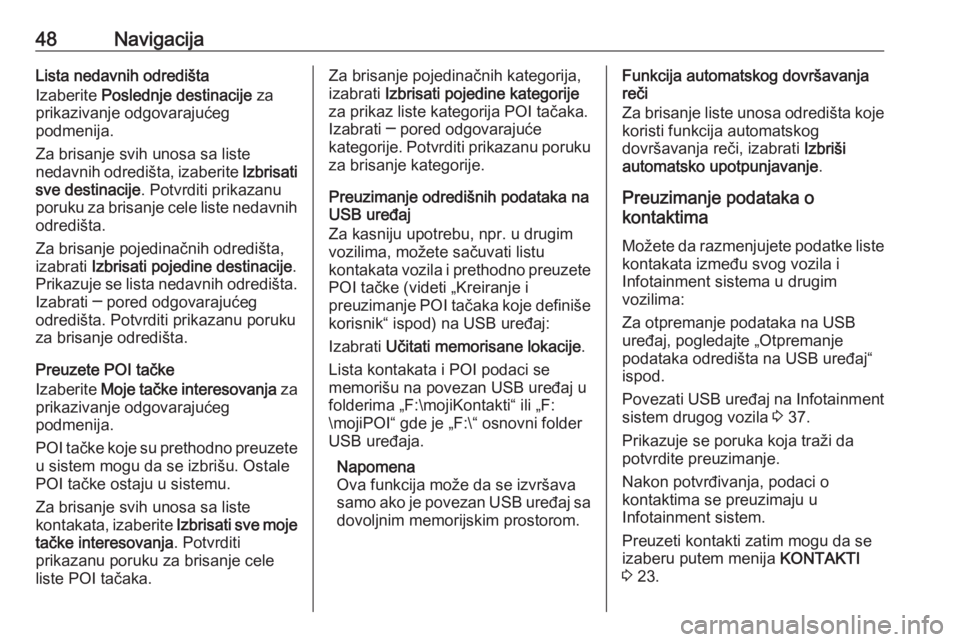
48NavigacijaLista nedavnih odredišta
Izaberite Poslednje destinacije za
prikazivanje odgovarajućeg
podmenija.
Za brisanje svih unosa sa liste
nedavnih odredišta, izaberite Izbrisati
sve destinacije . Potvrditi prikazanu
poruku za brisanje cele liste nedavnih odredišta.
Za brisanje pojedinačnih odredišta,
izabrati Izbrisati pojedine destinacije .
Prikazuje se lista nedavnih odredišta. Izabrati ─ pored odgovarajućeg
odredišta. Potvrditi prikazanu poruku
za brisanje odredišta.
Preuzete POI tačke
Izaberite Moje tačke interesovanja za
prikazivanje odgovarajućeg
podmenija.
POI tačke koje su prethodno preuzete
u sistem mogu da se izbrišu. Ostale
POI tačke ostaju u sistemu.
Za brisanje svih unosa sa liste
kontakata, izaberite Izbrisati sve moje
tačke interesovanja . Potvrditi
prikazanu poruku za brisanje cele
liste POI tačaka.Za brisanje pojedinačnih kategorija, izabrati Izbrisati pojedine kategorije
za prikaz liste kategorija POI tačaka.
Izabrati ─ pored odgovarajuće
kategorije. Potvrditi prikazanu poruku
za brisanje kategorije.
Preuzimanje odredišnih podataka na USB uređaj
Za kasniju upotrebu, npr. u drugim
vozilima, možete sačuvati listu
kontakata vozila i prethodno preuzete
POI tačke (videti „Kreiranje i
preuzimanje POI tačaka koje definiše korisnik“ ispod) na USB uređaj:
Izabrati Učitati memorisane lokacije .
Lista kontakata i POI podaci se
memorišu na povezan USB uređaj u
folderima „F:\mojiKontakti“ ili „F:
\mojiPOI“ gde je „F:\“ osnovni folder
USB uređaja.
Napomena
Ova funkcija može da se izvršava
samo ako je povezan USB uređaj sa dovoljnim memorijskim prostorom.Funkcija automatskog dovršavanja
reči
Za brisanje liste unosa odredišta koje koristi funkcija automatskog
dovršavanja reči, izabrati Izbriši
automatsko upotpunjavanje .
Preuzimanje podataka o
kontaktima
Možete da razmenjujete podatke liste
kontakata između svog vozila i
Infotainment sistema u drugim
vozilima:
Za otpremanje podataka na USB
uređaj, pogledajte „Otpremanje
podataka odredišta na USB uređaj“
ispod.
Povezati USB uređaj na Infotainment sistem drugog vozila 3 37.
Prikazuje se poruka koja traži da
potvrdite preuzimanje.
Nakon potvrđivanja, podaci o
kontaktima se preuzimaju u
Infotainment sistem.
Preuzeti kontakti zatim mogu da se
izaberu putem menija KONTAKTI
3 23.
Page 49 of 129
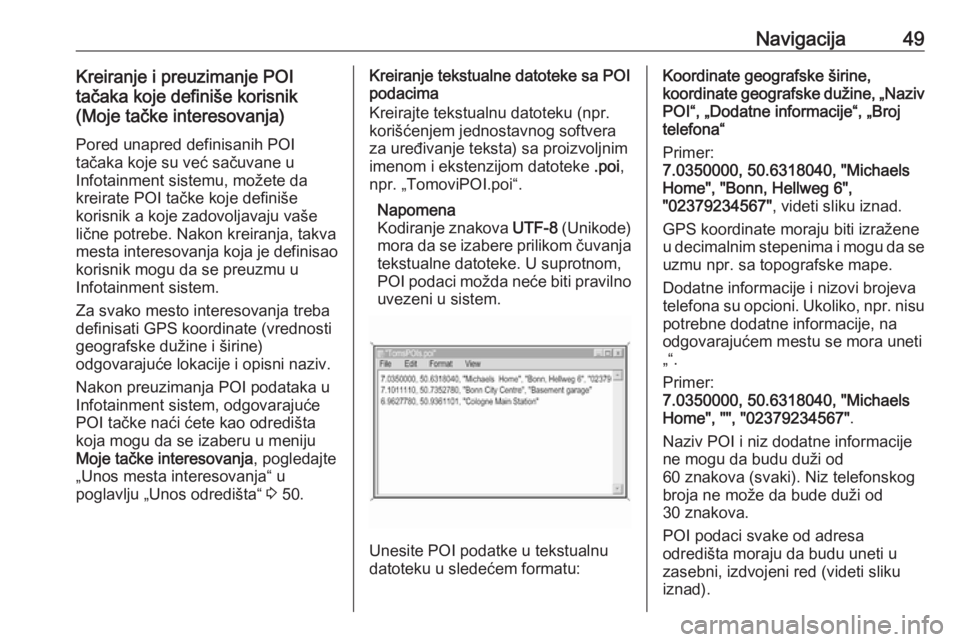
Navigacija49Kreiranje i preuzimanje POI
tačaka koje definiše korisnik
(Moje tačke interesovanja)
Pored unapred definisanih POI
tačaka koje su već sačuvane u
Infotainment sistemu, možete da kreirate POI tačke koje definiše
korisnik a koje zadovoljavaju vaše
lične potrebe. Nakon kreiranja, takva
mesta interesovanja koja je definisao korisnik mogu da se preuzmu u
Infotainment sistem.
Za svako mesto interesovanja treba
definisati GPS koordinate (vrednosti
geografske dužine i širine)
odgovarajuće lokacije i opisni naziv.
Nakon preuzimanja POI podataka u
Infotainment sistem, odgovarajuće
POI tačke naći ćete kao odredišta
koja mogu da se izaberu u meniju
Moje tačke interesovanja , pogledajte
„Unos mesta interesovanja“ u
poglavlju „Unos odredišta“ 3 50.Kreiranje tekstualne datoteke sa POI
podacima
Kreirajte tekstualnu datoteku (npr.
korišćenjem jednostavnog softvera
za uređivanje teksta) sa proizvoljnim imenom i ekstenzijom datoteke .poi,
npr. „TomoviPOI.poi“.
Napomena
Kodiranje znakova UTF-8 (Unikode)
mora da se izabere prilikom čuvanja
tekstualne datoteke. U suprotnom, POI podaci možda neće biti pravilno uvezeni u sistem.
Unesite POI podatke u tekstualnu
datoteku u sledećem formatu:
Koordinate geografske širine,
koordinate geografske dužine, „Naziv
POI“, „Dodatne informacije“, „Broj
telefona“
Primer:
7.0350000, 50.6318040, "Michaels
Home", "Bonn, Hellweg 6",
"02379234567" , videti sliku iznad.
GPS koordinate moraju biti izražene
u decimalnim stepenima i mogu da se uzmu npr. sa topografske mape.
Dodatne informacije i nizovi brojeva
telefona su opcioni. Ukoliko, npr. nisu
potrebne dodatne informacije, na
odgovarajućem mestu se mora uneti
„“.
Primer:
7.0350000, 50.6318040, "Michaels
Home", "", "02379234567" .
Naziv POI i niz dodatne informacije
ne mogu da budu duži od
60 znakova (svaki). Niz telefonskog
broja ne može da bude duži od
30 znakova.
POI podaci svake od adresa
odredišta moraju da budu uneti u
zasebni, izdvojeni red (videti sliku
iznad).
Page 50 of 129
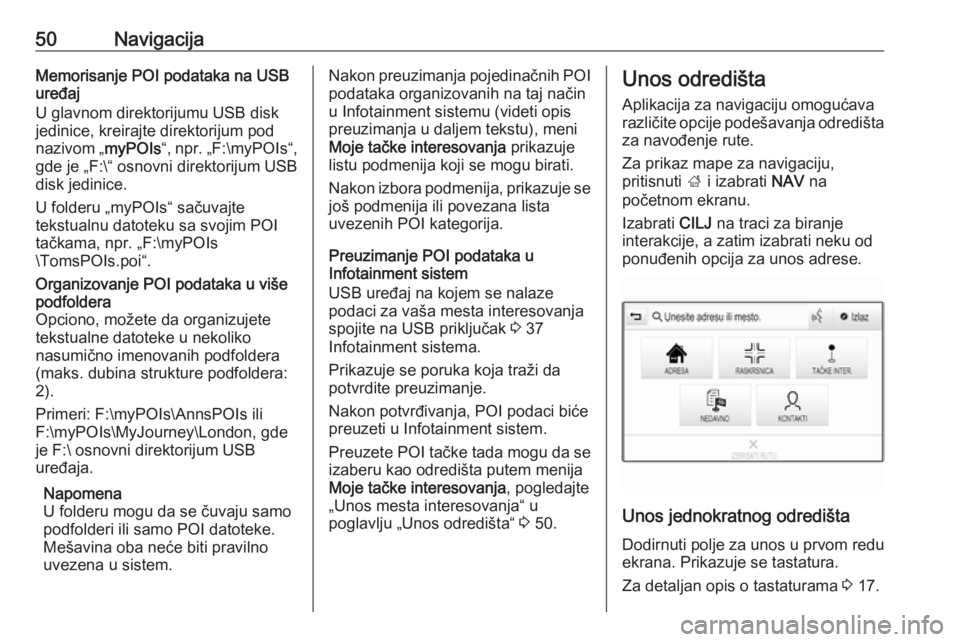
50NavigacijaMemorisanje POI podataka na USB
uređaj
U glavnom direktorijumu USB disk
jedinice, kreirajte direktorijum pod
nazivom „ myPOIs“, npr. „F:\myPOIs“,
gde je „F:\“ osnovni direktorijum USB
disk jedinice.
U folderu „myPOIs“ sačuvajte
tekstualnu datoteku sa svojim POI
tačkama, npr. „F:\myPOIs
\TomsPOIs.poi“.Organizovanje POI podataka u više
podfoldera
Opciono, možete da organizujete
tekstualne datoteke u nekoliko
nasumično imenovanih podfoldera
(maks. dubina strukture podfoldera: 2).
Primeri: F:\myPOIs\AnnsPOIs ili
F:\myPOIs\MyJourney\London, gde
je F:\ osnovni direktorijum USB
uređaja.
Napomena
U folderu mogu da se čuvaju samo
podfolderi ili samo POI datoteke.
Mešavina oba neće biti pravilno
uvezena u sistem.Nakon preuzimanja pojedinačnih POI podataka organizovanih na taj način
u Infotainment sistemu (videti opis
preuzimanja u daljem tekstu), meni
Moje tačke interesovanja prikazuje
listu podmenija koji se mogu birati.
Nakon izbora podmenija, prikazuje se još podmenija ili povezana lista
uvezenih POI kategorija.
Preuzimanje POI podataka u
Infotainment sistem
USB uređaj na kojem se nalaze
podaci za vaša mesta interesovanja
spojite na USB priključak 3 37
Infotainment sistema.
Prikazuje se poruka koja traži da
potvrdite preuzimanje.
Nakon potvrđivanja, POI podaci biće
preuzeti u Infotainment sistem.
Preuzete POI tačke tada mogu da se
izaberu kao odredišta putem menija
Moje tačke interesovanja , pogledajte
„Unos mesta interesovanja“ u
poglavlju „Unos odredišta“ 3 50.Unos odredišta
Aplikacija za navigaciju omogućava
različite opcije podešavanja odredišta
za navođenje rute.
Za prikaz mape za navigaciju,
pritisnuti ; i izabrati NAV na
početnom ekranu.
Izabrati CILJ na traci za biranje
interakcije, a zatim izabrati neku od
ponuđenih opcija za unos adrese.
Unos jednokratnog odredišta
Dodirnuti polje za unos u prvom redu
ekrana. Prikazuje se tastatura.
Za detaljan opis o tastaturama 3 17.